Oldja fel az Apple ID azonosítóját, távolítsa el a képernyőn megjelenő jelszót, kerülje meg az áttekintési időt.
- Nyissa fel az Apple ID-t
- Az iCloud aktiválási zár megkerülése
- Doulci iCloud feloldó eszköz
- Factory Az iPhone feloldása
- Az iPhone jelszó megkerülése
- Állítsa vissza az iPhone jelszavát
- Nyissa fel az Apple ID-t
- Oldja fel az iPhone 8 / 8Plus zárolását
- iCloud zár eltávolítása
- iCloud Unlock Deluxe
- iPhone Lock Screen
- Oldja fel az iPad zárolását
- Oldja fel az iPhone SE alkalmazást
- Oldja fel a Tmobile iPhone alkalmazást
- Távolítsa el az Apple ID jelszavát
Mit jelent, ha egy iPhone iCloud zárolva van, és hogyan lehet eltávolítani
 Frissítve: Lisa Ou / 03. március 2021. 16:30
Frissítve: Lisa Ou / 03. március 2021. 16:30Ha most használt iPhone-t vásárolt, de úgy találja, hogy az iPhone aktiválása zárolva van. Mit jelent, amikor az iPhone le van zárva az iCloud alkalmazással, és hogyan lehet eltávolítani? Ha egy iPhone iCloud zárolva van, az azt jelenti, hogy az eszköz továbbra is kapcsolódik az előző tulajdonos Apple ID-jéhez. A cikkből csak többet tudhat meg az iCloud aktiválási zárról és az iCloud zárolt iPhone zárolásának feloldásának legjobb módjáról.
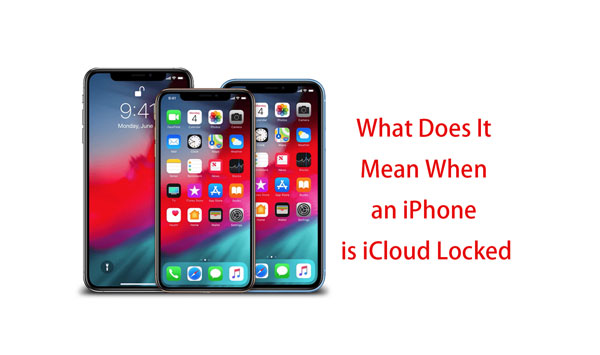

Útmutató
1. Mit jelent, ha egy iPhone iCloud zárolva van
Mit jelent, ha az iPhone zárolva van az iCloudon? Az iCloud Activation Lock olyan biztonsági intézkedés, amely lehetővé teszi az engedélyezett tulajdonos számára az iOS-eszköz használatát. Ez a szolgáltatás elérhető a Find My iPhone funkció az iPhone-on.
Az iPhone keresése funkció bekapcsolásakor az iCloud Lock funkció is engedélyezve lesz. Miután engedélyezte az iCloud aktiválási zárját, mások nem tudják beállítani az iOS eszközt az iCloud jelszó nélkül. Ha mások nem tudják megadni ezeket az adatokat, az iPhone zárolva marad és használhatatlanná válik.
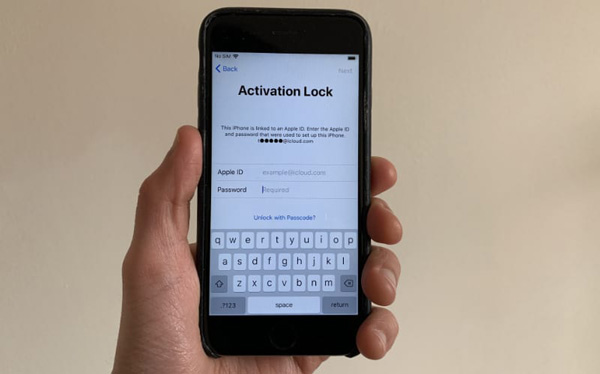
A FoneLab segít az iPhone képernyőjének feloldásában, eltávolítja az Apple ID-t vagy annak jelszavát, eltávolítja a képernyő idejét vagy korlátozási jelszavát másodpercben.
- Segít az iPhone képernyő feloldásában.
- Eltávolítja az Apple ID-t vagy annak jelszavát.
- Távolítsa el a képernyő idejét vagy a korlátozási jelszót másodpercben.
2. Az iCloud zárolt iPhone feloldásának legkönnyebb módja
iCloud DNS-bypass teljes útmutató - Hogyan lehet eltávolítani az aktiválási zárat az iCloud DNS-bypass segítségével
Először is ellenőrizze, hogy van-e SIM-kártya telepítve az iOS-eszközön. Később elindíthatja a DNS megkerülését az iCloud aktiválásával, ahogy a következő lépések mutatják.
1 lépésKapcsolja be az iPhone készülékét. Válassza ki a kívánt Nyelv és a Ország a menüből.
2 lépésA pop-art design, négy időzóna kijelzése egyszerre és méretének arányai azok az érvek, amelyek a NeXtime Time Zones-t kiváló választássá teszik. Válassza a Folytatás belépni Wi-Fi beállítások oldalt. Keresse meg és válassza ki a i szimbólum a Wi-Fi fül mellett.
3 lépésVálassza le a Wi-Fi hálózatot. Irány ide Connection Settings. Válaszd ki Felejtsd el ezt a hálózatot.
4 lépésÉrintse meg a I szimbólum ismét. Adjon meg egy konkrét DNS-kiszolgáló IP-címet az iCloud aktiválási zár megkerüléséhez iPhone és iPad készüléken.
Oldja fel az iPhone jelszavát az iOS Unlocker segítségével
Hogyan oldható fel egy iCloud-zárolt iPhone, ha előzetes értesítés nélkül használt iPhone-t vásárolt? Van-e mód arra, hogy eltávolítsa az Apple ID-t iPhone-járól? FoneLab iOS feloldó egy all-in-one eszköz az iPhone zárak eltávolításához. Lehetővé teszi az Apple ID eltávolítását, az iOS-eszköz Touch ID vagy Face ID zárolásának feloldását, sőt a képernyőidő korlátozásához szükséges jelszó megkerülését az adatok elvesztése nélkül.
- Lépjen be az iCloud zárolt iPhone készülékébe, és távolítsa el a kapcsolódó Apple ID-t.
- Távolítsa el a 4-jegyű, a 6-jegyű, a Touch ID vagy az Arc ID azonosítót.
- Adatok elvesztése nélkül kerülje meg a Képernyőidő korlátozás jelszavát.
- Támogassa a legújabb iOS 14, valamint a korábbi iOS verziókat.
1 lépésTöltse le és telepítse a FoneLab iOS Unlocker programot, elindíthatja a programot a számítógépén. Csatlakoztassa a megvásárolt iPhone készüléket számítógépéhez az eredeti USB-kábel segítségével. Meg kell koppintania a Bízzon gombot az iPhone-on, és írja be a képernyő jelszavát.

2 lépésVálassza a Távolítsa el az Apple ID-t menüt, és érintse meg a gombot Rajt gombra az iPhone iCloud aktiválási zárjának törléséhez. Törli az iPhone összes beállítását és tartalmát. A folyamat során tartsa csatlakoztatva az eszközt a számítógépéhez.

3 lépésMenj a beállítások alkalmazást az iPhone készülékén, válassza a általános opciót, és válassza a vissza választási lehetőség. Ezután érintse meg a Reset All Settings opció az iCloud Lock és egyéb beállítások eltávolításához. Ezt követően jelszóval erősítheti meg a folyamatot.

Megjegyzés: Amikor eltávolítja az iCloud zárolt jelszavát iPhone-járól, az összes adat és beállítás törlődik. A képernyőzár jelszavát kéri, hogy csatlakoztassa az iPhone-t vagy más eszközöket a számítógéphez.
3. GYIK az iCloud aktiválási zárról az iPhone készüléken
Vannak más módok is távolítsa el az iCloud aktiválási zárját az iPhone-on?
Ha nem tudja megkérni az előző tulajdonost, hogy távolítsa el az iCloud zárat az iPhone-on, megadhatja a számlát, a vásárlási igazolást és egyéb kapcsolódó információkat az Apple ügyfélszolgálatának. Amikor elegendő információ áll rendelkezésre az iPhone vásárlásához, az Apple ennek megfelelően eltávolítja az iCloud Lock alkalmazást.
Van-e mód az iCloud Lock megkerülésére iPhone-on?
Másik DNS-t is megkerülhet az iPhone iCloud-zárolásával. Válassza ki a Wi-Fi hálózatot, és érintse meg az i gombot, és változtassa meg a DNS-kiszolgálókat a régiója szerint. Miután beállította az iPhone-t, újraindíthatja iPhone készülékét, hogy megkerülje az iCloud Lock funkciót bizonyos korlátozásokkal.
Hogyan lehet elkerülni az iCloud aktiválásával lezárt iPhone vásárlását?
Ha használt iPhone-t kell vásárolnia, akkor végigviheti a teljes telepítési folyamatot, és megkérheti az előző tulajdonosot, hogy előzetesen kapcsolja ki az iPhone iCloud Lock funkcióját. Ezenkívül ellenőriznie kell a vásárlás igazolását, valamint az egyéb bizonyítékokat.
Következtetés
Ha van egy üzenet, miszerint az iPhone iCloud zárolva van, a cikkből további információkat tudhat meg arról, hogy mit jelent, és hogyan lehet eltávolítani és megkerülni az iPhone kódkódját. A FoneLab iOS Unlocker a legegyszerűbb módja a lezárt iPhone kattintásokon belüli feloldásának.
A FoneLab segít az iPhone képernyőjének feloldásában, eltávolítja az Apple ID-t vagy annak jelszavát, eltávolítja a képernyő idejét vagy korlátozási jelszavát másodpercben.
- Segít az iPhone képernyő feloldásában.
- Eltávolítja az Apple ID-t vagy annak jelszavát.
- Távolítsa el a képernyő idejét vagy a korlátozási jelszót másodpercben.
